
چرا فایلهایی که پاک میکنیم قابل بازیابی هستند و چگونه میتوانیم مانع از بازیابی آنها شویم
هنگامیکه فایلی را از سیستم خود پاک میکنید، این فایل حتی بعد از خالی شدن Recycle Bin به زندگی خود بر هارد درایو ادامه میدهد. این ویژگی به شما (یا حتی دیگر افراد) اجازه بازیابی فایلهای حذفشده را میدهد.
اگر مراقب نباشید، ممکن است به دیگران اجازه بازیابی فایلهای محرمانه خود را داده باشید. این مسئله مخصوصاً زمانی که میخواهید هارد یک کامپیوتر را دور بیندازید، اهمیت پیدا میکند.
هنگامیکه یک فایل را پاک میکنید چه اتفاقی میافتد
ویندوز (و سایر سیستمعاملها) از طریق اشارهگرها جایی که فایلهای مختلف در هارد درایو قرار گرفتهاند را مشخص میکنند و به خاطر میسپارند. هر فایل و فولدری در هارد اشاره گری دارد که به ویندوز میگوید اطلاعات مربوط به هر فایل از کجا آغاز میشوند و به در کجا پایان میپذیرند.
هنگامیکه یک فایل را پاک میکنید، ویندوز اشارهگرها را پاک کرده و سکتورهایی از هارد که اطلاعات در آن قرار گرفته بودند را علامتگذاری میکند. از دید سیستم فایل، اطلاعاتی که پاک کردهاید دیگر وجود ندارند و فضای مربوطه، آزاد در نظر گرفته میشود.
بههرحال تا زمانی که ویندوز اطلاعات جدیدی را در سکتورهای فایل قبلی بنویسد، قابل بازیابی هستند. برنامهای که عمل ریکاوری فایلها را انجام میدهد میتواند هارد درایو را برای پیدا کردن فایلهای حذفشده پویش کرده و بازیابیشان کند. اگر بر قسمتی از فایل حذفشده اطلاعاتی بازنویسی شده باشد، برنامه بازیابی اطلاعات تنها میتواند قسمتی از اطلاعات ازدسترفته را به دست بیاورد.
توجه کنید که این امر در هاردهای SSD صادق نیست.
چرا اطلاعات حذفشده بلافاصله پاک نمیشوند
جواب این سؤال ساده است. پاک کردن اشارهگرهای یک فایل و علامتگذاری فضای آن به عنوان «قابلاستفاده» فرآیندی سریع است. در مقابل، پاک کردن واقعی یک فایل با بازنویسی بر آن فرآیندی طولانی است. بهعنوانمثال، اگر در حال پاک کردن فایلی 10 گیگابایتی باشید، عمل سریعاً اتفاق میافتد. ممکن است کامل پاک کردن محتوای فایل تا چندین دقیقه به طول بی انجامد. دقیقاً به اندازه زمانی که در حال ایجاد فایلی 10 گیگابایتی در هارد درایو باشید.
برای افزایش کارایی و صرفهجویی در زمان، ویندوز و سایر سیستمعاملها در هنگام حذف کردن یک فایل، محتوای آن را بلافاصله پاک نمیکنند. اگر میخواهید این محتوا را کامل پاک کنید، میتوانید از ابزارهای خرد کردن فایل استفاده کنید. آخرین بخش این مقاله به این ابزار اختصاص یافته است.
درایوهای SSD کارکردی متفاوت دارند
هاردهای SSD از هیچکدام از این قوانین پیروی نمیکنند. هنگامیکه از هاردی SSD با قابلیت TRIM فعالشده استفاده میکنید (تمام هاردهای SSD مدرن از TRIM پشتیبانی میکنند)، فایلهای حذفشده به سرعت پاک میشوند و قابل بازیابی نیستند. اساساً نمیتوان اطلاعات را در سلولهای فلش بازنویسی کرد، برای ایجاد اطلاعات جدید، محتوای قبلی حافظه فلش باید قبلاً پاک شده باشند. سیستمعامل شما به سرعت فایلها را پاک میکند تا سرعت عمل نوشتن در آینده افزایش پیدا کند، اگر این اطلاعات را به سرعت پاک نمیکرد، در آینده حافظه فلش باید ابتدا پاک میشد تا برای نوشتن دوباره آماده باشد. این امر در طولانیمدت، زمان نوشتن بر هارد SSD را افزایش میداد.
بازیابی فایلهای حذفشده
اگر اشتباهاً فایلی را حذف کردهاید و حالا به آن نیاز دارید، چیزهایی وجود دارد که بهتر است به خاطر بسپارید:
- باید فایل را در اسرع وقت بازیابی کنید: همچنان که ویندوز به نوشتن فایل در هارد درایو ادامه میدهد، احتمال بازنویسی بر فایلهای حذفشده افزایش پیدا میکند. هرچه فایل اهمیت بیشتری داشته باشد، بهتر است بازیابی را سریعتر انجام دهید.
- باید تا جایی که ممکن است کمتر از هارد درایو استفاده کنید: بهترین راه برای بازیابی یک فایل حذفشده از هارد درایو، خاموش کردن سریع کامپیوتر پس از حذف فایل و قرار دادن هارد در کامپیوتر دیگر است. حال میتوانید از سیستمعامل کامپیوتر دوم برای بازیابی فایل حذفشده در کامپیوتر اول استفاده کنید. اگر سعی میکنید که با نصب کردن برنامه بازیابی در هاردی که فایل در آن قرار داشته آن را بازگردانید، شانس بازنویسی بر فایل و از دست دادن همیشگی آن را افزایش دادهاید.
ویندوز ابزاری پیشفرض برای پویش هارد درایو و پیدا کردن فایلهای حذفشده ندارد، اما ابزارهای واسط زیادی وجود دارند که این کار را برایتان انجام میدهند. برنامه Recuva که توسط توسعهدهندگان برنامه CCleaner تولید شده انتخاب مناسبی است. Recuva و سایر ابزارهای مشابه هارد درایو را برای پیدا کردن فایلهای حذفشده جستوجو میکنند و به شما امکان بازیابی آنها را میدهند.
جلوگیری از بازیابی فایلهای حذفشده
اگر در کامپیوتر خود اطلاعات محرمانه و خصوصی مثل مدارک مالی و قسمتهای دیگر اطلاعات حساس دارید، ممکن است نگران شوید که دیگران امکان بازیابی این فایلهای حذفشده را داشته باشند. اگر در حال فروختن یا دور انداختن کامپیوتر خود هستید، بهتر است احتیاط به خرج دهید.
میتوانید از ابزاری استفاده کنید که به صورت خودکار فضای خالی هارد درایوتان را با بازنویسی اطلاعات دیگری بر آن تمیز کند. بعد تمام اطلاعات حذفشده به صورت کامل از هارد پاک میشوند و قابل بازیابی نیستند. برای مثال، ابزار Drive Wiper که در برنامه CCleaner قرارگرفته، این کار را برایتان انجام میدهد.
برای حاصل کردن اطمینان از اینکه هیچ فایلی قابل بازیابی نخواهد بود، میتوانید از نرمافزار خرد کردن فایل مثل Eraser استفاده کنید. هنگامیکه یک فایل خرد یا بهاصطلاح این برنامه Erase میشود، نهتنها پاک شده است بلکه روی فضای خالی آن در دیسک عمل بازنویسی انجام شده و دیگر هیچکس قادر به بازیابی آن نخواهد بود. بهتر است بدانید که این ابزار همیشه به کمکتان نخواهد آمد. تصور کنید که در زمانی از فایل اصلی کپی تهیه کردهاید و بعد فایل اصلی و فایل کپی را پاک کردهاید. ممکن است یک کپی حذفشده در هارد شما سرگردان باشد و حساب تعداد دفعات کپی و حذف کردن از دستتان خارج شده باشد.
به خاطر بسپارید که خرد کردن فایلها از پاک کردنشان مدتزمان بیشتری میطلبد. پس تنها برای از بین بردن فایلهای حساس و محرمانه از این روش استفاده کنید.
برای اینکه واقعاً از بازیابی هرگونه فایل جلوگیری کنید، میتوانید از برنامههای مخصوص پاک کردن دیسک مثل DBAN (Darik’s Boot and Nuke) استفاده کنید. DBAN را در سیدی نصب کنید و سیستم را با آن بوت کنید. این برنامه هرچه که در هارد درایو باشد از فایلهای کاربر گرفته تا سیستمعامل را پاک کرده و با اطلاعات بیاهمیت بر آنها بازنویسی میکند. این برنامه برای زمانی که میخواهید کامپیوتری را دور بیندازید مناسب است. بهاینترتیب مطمئن میشوید که تمامی اطلاعات شخصی حذف شدهاند.
شاید برخی فکر کنند اطلاعات حتی پسازاینکه بر فضایشان بازنویسی شده باشد قابل بازیابی هستند، اما شواهد نشان داده که اطلاعات بهدستآمده بعدازآن، بههیچوجه قابلاستفاده و مناسب نیستند.
تا الآن باید متوجه شده باشید که چه زمان میتوان اطلاعات حذفشده را بازیابی کرد و چه زمانی خیر. فراموش نکنید که در هنگام دور انداختن یا فروختن کامپیوتر اطلاعاتتان را به نحو درست از بین ببرید.



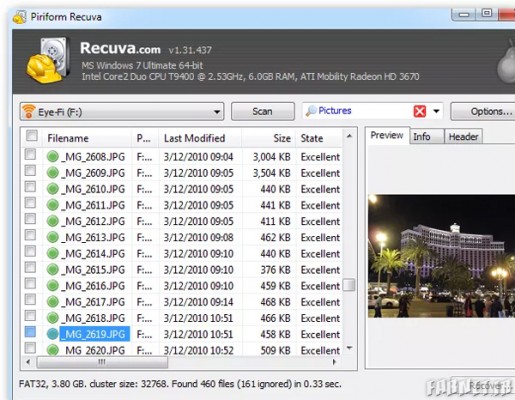
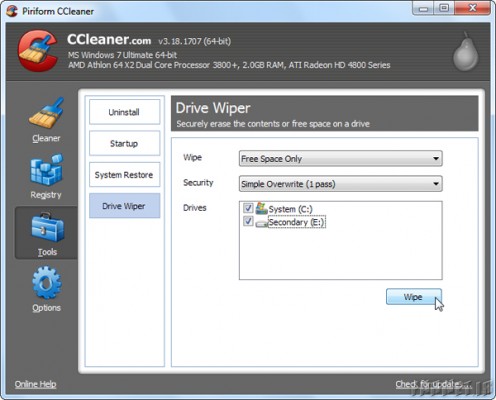
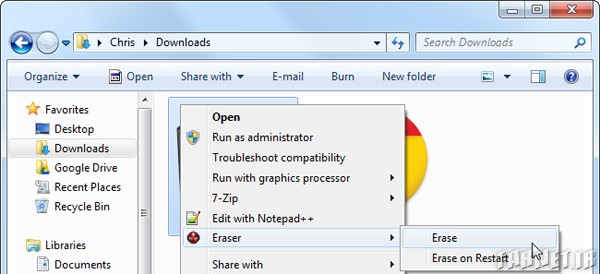
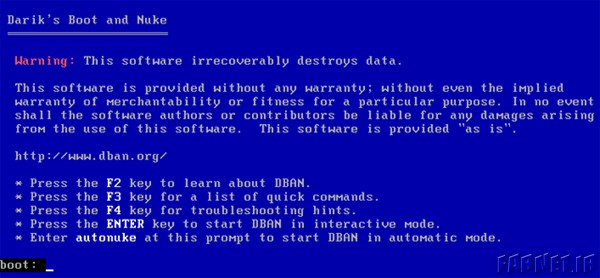
اگر بر قسمتی از فایل حذفشده اطلاعاتی بازنویسی شده باشد، برنامه بازیابی اطلاعات تنها میتواند قسمتی از اطلاعات ازدسترفته را به دست بیاورد(یعنی قسمتی که هنوز بر اون نوشته نشده؟؟؟؟). حب اگر بر تمام اون نوشته شده باشه ایا قابل بازیابی نیست؟
سلام در اندروید به چه صورت است؟ آیا حافظه میکرو sd هم همانند ssd بلافاصله حذف می کند و غیر قابل بازیابی است؟یک سوال مهم ….فرض کنید یک میکرو اس دی 16 گیگ دارید که 12 گیگ آن فایل هست. 50 تصویر را حذف می کنید و سپس 200 عکس بر روی اون 50 تای قبلی بازنویسی میشوند. آیا 50 عکس که پیش از این حذف شده اند قابل بازیابی اند؟ ممنونم
هیچ چیز قطعی نیست. اپلیکیشن های Shredder برای اندروید هم هستن میتونین از اونا استفاده کنید.